|
|
centos5.5 + cacti + nagios + npc
搞了2天总算整合成功了,这就写博客上面,好多的问题之前头疼得很,弄好后心情格外开心呢,废话不多说了,这次好多都是用的yum做的,源码的以后写,软件版本如下:
cacti-0.8.7e.tar.gz
cacti-plugin-0.8.7e-PA-v2.6.zip
nagios-3.4.1.tar.gz
nagios-plugins-1.4.16.tar.gz
ndoutils-1.4b9.tar.gz
npc-2.0.4.tar.gz
PDO_MYSQL-1.0.2.tgz
php-json-ext-1.2.1.tar.gz
rrdtool-1.4.4.tar.gz
一、安装环境LAMP
- #yum -y install *gcc*
- #yum -y install httpd httpd-manual mysql mysql-devel mysql-server php php-devel php-mysql php-common php-pdo php-gd lm_sensors net-snmp php-snmp net-snmp-utils
-
- # chkconfig mysqld on
- # chkconfig httpd on
- # chkconfig snmpd on
- # service mysqld start
- # service httpd start
- # service snmpd start
-
- # mysqladmin -u root password 'redhat321'
-
- # mysql -u root -p
- :输入密码
- mysql> create database cacti;
- Query OK, 1 row affected (0.00 sec)
-
- mysql> grant all on cacti.* to cactiadmin@localhost identified by 'cacti321';
- Query OK, 0 rows affected (0.01 sec)
-
- mysql> flush privileges;
- Query OK, 0 rows affected (0.00 sec)
-
- mysql> \q
二、安装cacti
1、安装rrdtool需要的软件包
# yum -y install cairo-devel libxml2-devel pango pango-devel
2、安装rrdtool
- # tar xf rrdtool-1.4.4.tar.gz
- # cd rrdtool-1.4.4
- # ./configure --prefix=/usr/local/rrdtool && make && make install
- # ln -s /usr/local/rrdtool/bin/* /usr/local/bin/
3、安装cacti-0.8.7.e
- # tar xf cacti-0.8.7e.tar.gz -C /var/www/html/
- # cd /var/www/html/
- # mv cacti-0.8.7e/ cacti
- # chown -R root.root /var/www/html/cacti/
4、导入数据库
- # mysql -u root -p cacti < cacti/cacti.sql
- Enter password:
5、修改cacti配置文件,连接数据库
- # vim /var/www/html/cacti/include/config.php
- $database_username = "cactiadmin";
- $database_password = "cacti321";
-
- # vim /var/www/html/cacti/include/global.php
- $database_username = "cactiadmin";
- $database_password = "cacti321";
6、安装插件cacti-plugin
- # wget http://mirror.cactiusers.org/downloads/plugins/cacti-plugin-0.8.7e-PA-v2.6.zip
- # unzip cacti-plugin-0.8.7e-PA-v2.6.zip
- # cd cacti-plugin-arch/
- # cp cacti-plugin-arch/{cacti-plugin-0.8.7e-PA-v2.6.diff,pa.sql} /var/www/html/cacti/
- # cd /var/www/html/cacti/
7、打补丁导入数据库
- # patch -p1 -N <cacti-plugin-0.8.7e-PA-v2.6.diff
- # mysql -uroot -p cacti<pa.sql
8、修改配置文件,如下:
- # vim include/global.php
- $config['url_path'] = '/cacti/';
9、添加计划任务
- # crontab -e
- */5 * * * * /usr/bin/php /var/www/html/cacti/poller.php
- # service crond restart
10、浏览器输入http://192.168.163.143/cacti/install初始化cacti,最后如下:
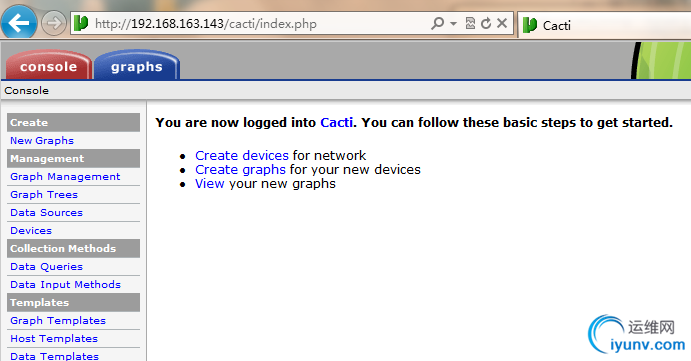
另外cacti无法显示图片,图片显红叉,但是点进去有图:
解决方法:
settings里面的RRDTOOLS版本设置不对,默认为1.0.x,改为1.2.x就行了。
三、被监控端配置
1、安装snmp服务
# rpm -ivh lm_sensors-2.10.7-4.el5.i386.rpm net-snmp-5.3.2.2-7.el5.i386.rpm
2、修改配置文件如下:(这里我省略掉了#行和空行)
- # vim /etc/snmp/snmpd.conf
- com2sec notConfigUser default public
- group notConfigGroup v1 notConfigUser
- group notConfigGroup v2c notConfigUser
- view systemview included .1.3.6.1.2.1.1
- view systemview included .1.3.6.1.2.1.25.1.1
- access notConfigGroup "" any noauth exact mib2 none none
- view mib2 included .iso.org.dod.internet.mgmt.mib-2 fc
- syslocation Unknown (edit /etc/snmp/snmpd.conf)
- syscontact Root <root@localhost> (configure /etc/snmp/snmp.local.conf)
- pass .1.3.6.1.4.1.4413.4.1 /usr/bin/ucd5820stat
3、重启服务
# service snmpd restart
到此就差不多了,我们可以做些检测在服务器上,有信息返回说名正常:
# snmpwalk -v 2c -c public ServerIP if
四、安装nagios
1、建立用户
- # useradd -s /sbin/nologins nagios
- # mkdir -p /usr/local/nagios
- # chown -R nagios.nagios /usr/local/nagios/
2、编译安装nagios
- # tar xf nagios-3.4.1.tar.gz
- # cd nagios
- # ./configure --prefix=/usr/local/nagios/
- # make all
- # make install
- # make install-init
- # make install-commandmode
- # make install-config
- # make install-webconf
-
- # chkconfig --add nagios
- # chkconfig nagios on
- # service nagios start
3、安装插件
- # tar xf nagios-plugins-1.4.16.tar.gz
- # cd nagios-plugins-1.4.16
- # ./configure --prefix=/usr/local/nagios/ && make && make install
4、修改apache的配置文件
- # vim /etc/httpd/conf/httpd.conf
-
- 最后添加如下内容,设置成需要输入密码才能登陆
- ScriptAlias /nagios/cgi-bin "/usr/local/nagios/sbin"
- <Directory "/usr/local/nagios/sbin">
- AuthType Basic
- Options ExecCGI
- AllowOverride None
- Order allow,deny
- Allow from all
- AuthName "Nagions Access"
- AuthUserFile /usr/local/nagios/etc/htpasswd
- Require valid-user
- </Directory>
-
- Alias /nagios "/usr/local/nagios/share"
- <Directory "/usr/local/nagios/share">
- AuthType Basic
- Options None
- AllowOverride None
- Order allow,deny
- Allow from all
- AuthName "Nagios Access"
- AuthUserFile /usr/local/nagios/etc/htpasswd
- Require valid-user
- </Directory>
5、配置nagios添加主机,服务信息
在/usr/local/nagios/etc/objects/下建立2个文件:
- (1)hosts.cfg定义主机的文件
- define host{
- use linux-server
- host_name 192.168.163.143
- alias 192.168.163.143
- address 192.168.163.143
- }
-
- (2)services.cfg 定义主机服务的文件
- define service{
- use local-service //引用local-service的属性信息,在template.cfg中定义
- host_name 192.168.163.143 //监控那个主机,host-142在hosts.cfg中定义
- service_description ssh //对监控内容的描述
- check_command check_ssh //指定监控的命令,check_ping在commands.cfg中定义
- }
- define service{
- use local-service
- host_name 192.168.163.143
- service_description Ping
- check_command check_ping
- }
-
- # chown nagios.nagios /usr/local/nagios/etc/objects/{hosts.cfg,services.cfg}
6、建立登陆的用户名密码
# htpasswd -c /usr/local/nagios/etc/htpasswd nagiosadmin
7、修改nagios.cfg文件,添加文件路径信息:
- cfg_file=/usr/local/nagios/etc/objects/hosts.cfg
- cfg_file=/usr/local/nagios/etc/objects/services.cfg
- cfg_file=/usr/local/nagios/etc/objects/commands.cfg
- cfg_file=/usr/local/nagios/etc/objects/contacts.cfg
- cfg_file=/usr/local/nagios/etc/objects/timeperiods.cfg
- cfg_file=/usr/local/nagios/etc/objects/templates.cfg
8、启动nagios以后访问输入用户名密码就可以看到Nagios了
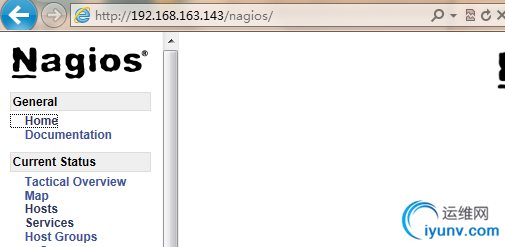
如果启动有问题,可以使用下面的命令检查:
# /usr/local/nagios/bin/nagios -v /usr/local/nagios/etc/nagios.cfg
四、整合cacti+nagios
整合cacti和nagios是利用了cacti的一个插件nagios for cacti,它的原理是将nagios的数据通过ndo2db导入到mysql数据库(cacti的库中),然后cacti读取数据库信息将nagios
的结果展示出来。
1、安装php-json扩展,因为NPC使用了ExtJS,如过没有json的扩展NPC界面无法出来。
- # tar xf php-json-ext-1.2.1.tar.gz
- # cd php-json-ext-1.2.1
- # phpize
- 如果没有命令的话安装下面的软件包
- # rpm -ihv /media/CentOS/php-devel-5.1.6-27.el5.i386.rpm
-
- # sh configure && make && make install
2、新建文件,添加信息如下:
- # vim /etc/php.d/json.ini
- extension=json.so
安装完成后如果先验证的话,可以写个index.php的页面看下,有json信息即可,如下:

3、安装ndoutils,需要安装mysql-devel前面已经装过这里就不用再装了
- # tar xf ndoutils-1.4b9.tar.gz
- # cd ndoutils-1.4b9
- # ./configure --with-mysql-inc=/usr/include/mysql --with-mysql-lib=/usr/lib/mysql --enable-mysql --with-ndo2db-user=nagios --with-ndo2db-group=nagios
- # make(不用make install)
4、复制文件
- # cp src/{ndomod-3x.o,ndo2db-3x,log2ndo,file2sock} /usr/bin/
- # cp config/ndo2db.cfg-sample /usr/local/nagios/etc/ndo2db.cfg
- # cp config/ndomod.cfg-sample /usr/local/nagios/etc/ndomod.cfg
- # chmod 644 /var/www/html/nagios/etc/ndo*
5、修复配置文件信息,连接数据库
- # vim /usr/local/nagios/etc/ndo2db.cfg
- socket_type=tcp
- db_host=127.0.0.1
- db_port=3306
- db_name=cacti
- db_prefix=npc_
- db_user=cactiadmin
- db_pass=cacti321
- debug_level=1
-
- # vim /usr/local/nagios/etc/ndomod.cfg
- output_type=tcpsocket
- output=127.0.0.1
6、添加启动脚本,并修改Ndo2dbBin
- # cp /download/ndoutils-1.4b9/daemon-init /etc/init.d/ndo2db
- # vim /etc/init.d/ndo2db
- Ndo2dbBin=/usr/bin/ndo2db-3x
-
- # chmod +x /etc/init.d/ndo2db
- # service ndo2db start
7、安装npc
- # tar xf npc-2.0.4.tar.gz
- # mv npc /var/www/html/cacti/plugins/
-
- 修改配置文件,添加如下信息
- # vim /var/www/html/cacti/include/global.php
- $plugins = array();
- $plugins[]='npc';
8、修改nagios添加信息:
- # vim /usr/local/nagios/etc/nagios.cfg
- broker_module=/usr/bin/ndomod-3x.o config_file=/usr/local/nagios/etc/ndomod.cfg
- event_broker_options=-1
# service nagios restar
启动之后在cacti中添加npc,如下:
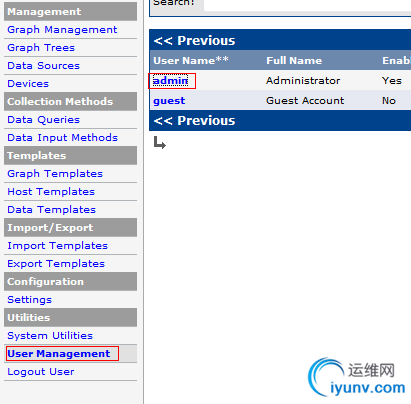
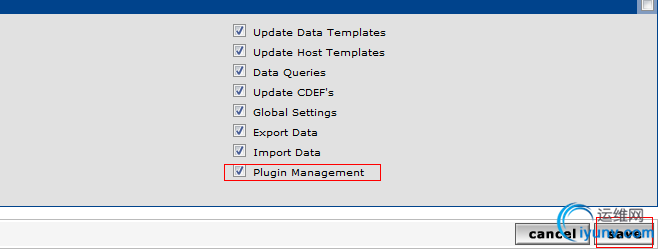
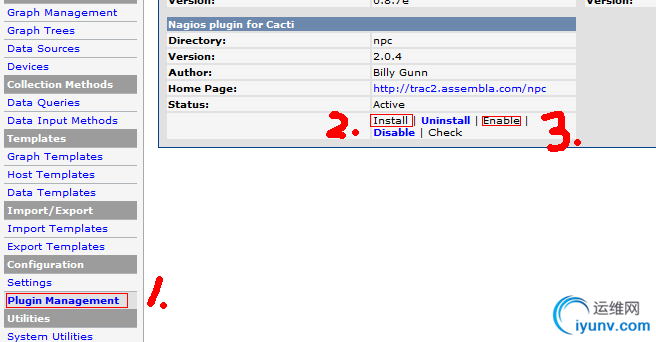
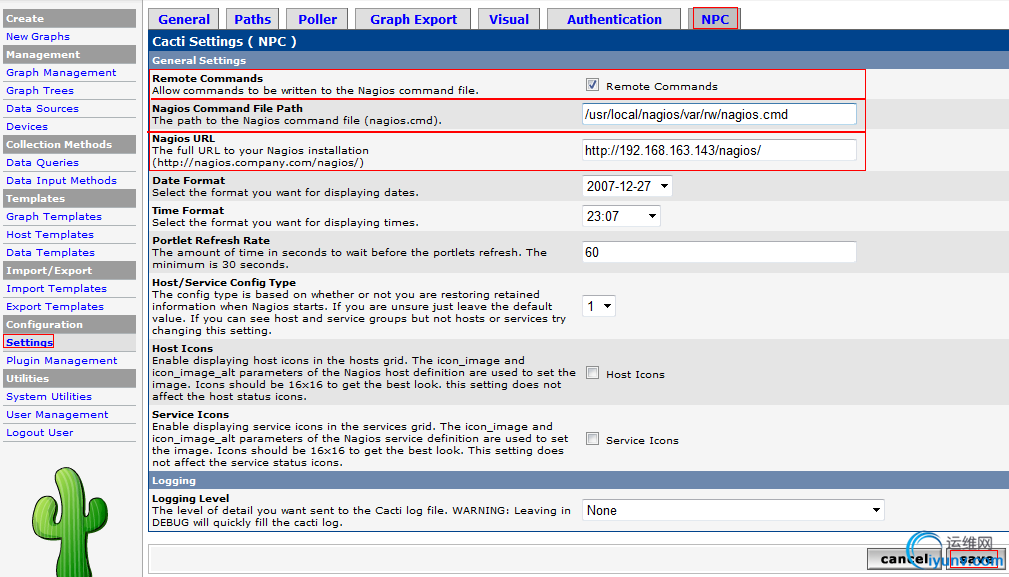
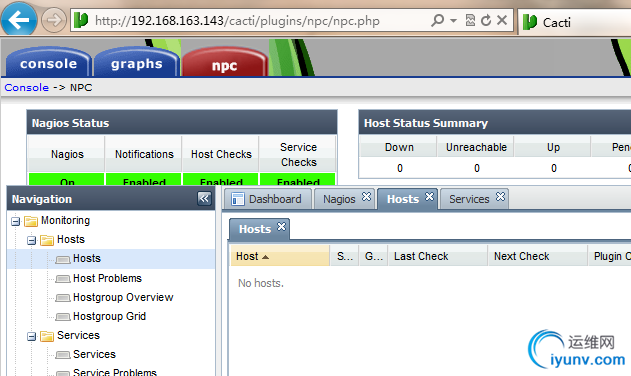
当访问到npc这个页面的时候已经擦不多了
9、但是看npc里发现空白的,没有数据,是因为php没有PDO_MYSQL支持,所以安装PDO_MYSQL
- # wget http://pecl.php.net/get/PDO_MYSQL-1.0.2.tgz
- # tar zxvf PDO_MYSQL-1.0.2.tgz
- # cd PDO_MYSQL-1.0.2
- # /usr/local/php/bin/phpize
- #./configure --with-php-config=/usr/bin/php-config
- #make
- #make install
-
- 修改php.ini,添加如下信息,之后重启httpd即可
- extension = "pdo_mysql.so"
10、之后再访问还不行,还要修改数据库结构:
- # mysql -u root -p
- mysql> alter table npc_eventhandlers add long_output TEXT NOT NULL default '' after output;
- mysql> alter table npc_hostchecks add long_output TEXT NOT NULL default '' after output;
- mysql> alter table npc_hoststatus add long_output TEXT NOT NULL default '' after output;
- mysql> alter table npc_notifications add long_output TEXT NOT NULL default '' after output;
- mysql> alter table npc_servicechecks add long_output TEXT NOT NULL default '' after output;
- mysql> alter table npc_servicestatus add long_output TEXT NOT NULL default '' after output;
- mysql> alter table npc_statehistory add long_output TEXT NOT NULL default '' after output;
- mysql> alter table npc_systemcommands add long_output TEXT NOT NULL default '' after output;
之后再访问就可看到有数据了:
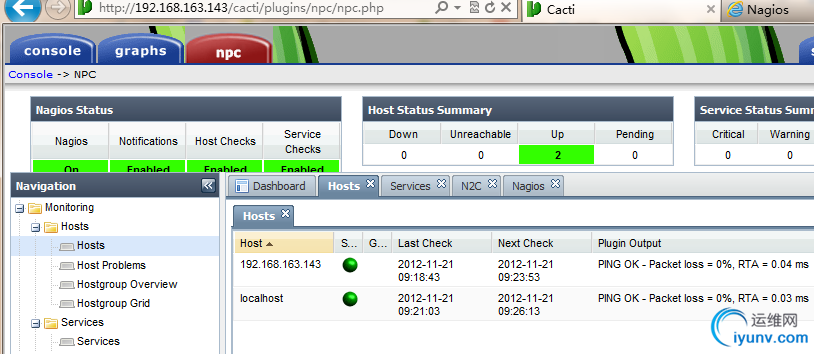
到此,cacti+nagios的整合就完事,搭建这个确实有好多问题,百度、谷歌才解决,希望能对有的人有帮助,如果有问题请及时指出,谢谢~
本文出自 “改变从现在开始” 博客,请务必保留此出处http://peaceweb.blog.iyunv.com/3226037/1065783 |
|
|